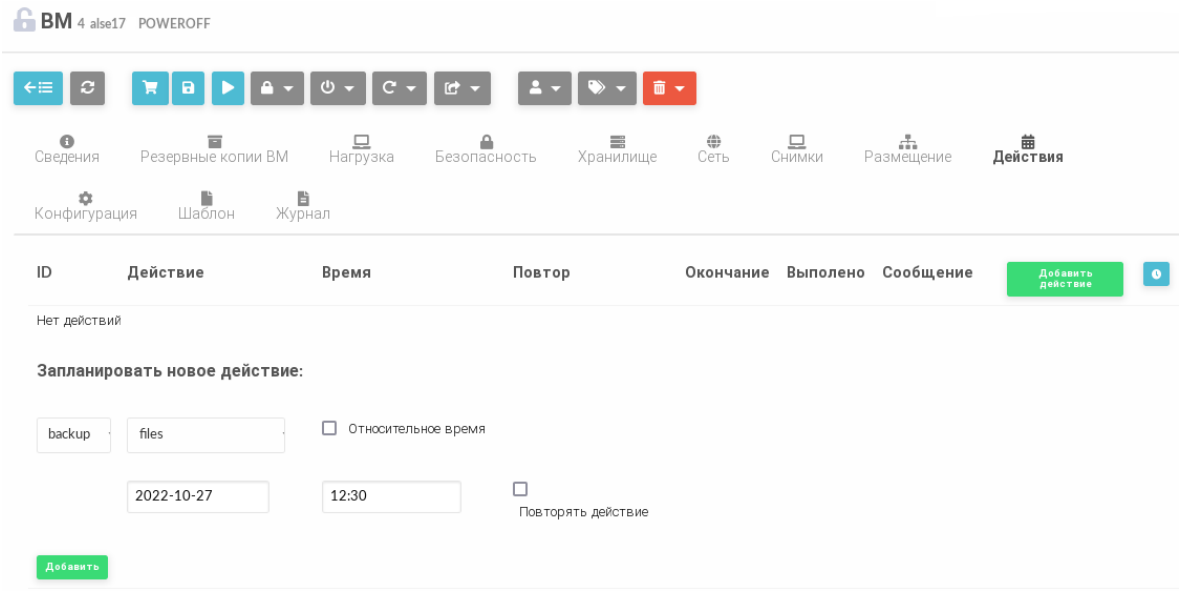Планирование действий#
Пользователи могут запланировать выполнение одного или нескольких действий ВМ в определенные дату и время.
Предупреждение
В дискреционном режиме функционирования ПВ можно запланировать только создание резервной копии ВМ (backup).
В интерфейсе командной строки#
Использование совместно с командами onevm аргумента --schedule позволяет отложить выполнение действий до определенного времени.
Примечание
Примеры
22 сентября (в 00:00) приостановить работу ВМ с идентификатором «0»:
onevm suspend 0 --schedule "09/22"
Пример вывода после выполнения команды:
VM 0: suspend scheduled at 2022-09-22 00:00:00 +0300Восстановить работу ВМ с идентификатором «0» в 14:15 22 сентября:
onevm resume 0 --schedule "09/23 14:15"
Пример вывода после выполнения команды:
VM 0: resume scheduled at 2022-09-23 14:15:00 +0300Просмотреть информацию о ВМ, пример вывода после выполнения команды
onevm show 0:VIRTUAL MACHINE 0 INFORMATION ID : 0 NAME : one-0 [...] SCHEDULED ACTIONS ID ACTION ARGS SCHEDULED 0 suspend - 09/20 00:00 1 resume - 09/23 14:15
Для периодического выполнения действий дополнительно указываются следующие аргументы:
weekly(еженедельно) — указывается диапазон дней недели, в которые необходимо выполнять запланированное действия. Допустимые значения: [0,6], где 0 — воскресенье, 6 — суббота;monthly(ежемесячно) — указывается диапазон дней месяца, в которые необходимо выполнять запланированное действия. Допустимые значения: [1,31];yearly(ежегодно) — указывается диапазон дней года, в которые необходимо выполнять запланированное действия. Допустимые значения: [0,365];hourly(ежечасно) — указывается диапазон часов недели, в которые необходимо выполнять запланированное действия. Допустимые значения: [0,168] (168 часов — 1 неделя).
Аргумент end определяет окончание выполнения периодических действий. Может принимать значения:
число— выполнение запланированного действия прекращается после указанного количества повторений;дата— выполнение запланированного действия прекращается после достижения указанной даты.
Примечание
Примеры
Примеры команд:
onevm suspend 0 --schedule "10/01" --weekly "1,5" --end 5 onevm resume 0 --schedule "10/03 14:15" --weekly "2,6" --end 5 onevm snapshot-create 0 --schedule "10/03" --hourly 5 --end "12/25"
Пример вывода после выполнения команды
onevm show 0:VIRTUAL MACHINE 0 INFORMATION ID : 0 NAME : one-0 [...] SCHEDULED ACTIONS ID ACTION ARGS SCHEDULED REPEAT END 0 suspend - 10/27 00:00 1 resume - 10/28 14:15 2 suspend - 10/01 00:00 Weekly 1,5 After 5 times 3 resume - 10/03 14:15 Weekly 2,6 After 5 times 4 snapshot-create - 10/03 00:00 Each 5 hours On 12/25/22
Запланированные действия можно удалить, используя команду:
onevm delete-chart <идентификатор / наименование_ВМ> <идентификатор_действия>
Кроме того, запланированные действия можно отредактировать, для этого используется команда:
onevm update-chart <идентификатор / наименование_ВМ> <идентификатор_действия>
После ввода команды откроется текстовый редактор Vim, для редактирования запланированного действия.
Примечание
Пример
Редактирование запланированного действия с идентификатором 1 для ВМ с идентификатором 0:
onevm update-chart 0 1
Пример вывода после выполнения команды:
ACTION="resume" ID="1" TIME="1663931700"
Примечание
В параметре TIME дата и время указаны в формате Unix-времени.
В веб-интерфейсе ПВ#
Чтобы запланировать выполнение одного или нескольких действий ВМ в веб-интерфейсе ПВ необходимо выполнить следующие действия:
В меню слева выбрать пункт Экземпляры ВМ — ВМ.
На открывшейся странице ВМ выбрать необходимую виртуальную машину.
На странице виртуальной машины открыть вкладку Действия и нажать на кнопку Добавить действие.
На открывшейся странице внести необходимые настройки и нажать на кнопку Добавить: